Markkinointi liideille Dynamics 365 Customer Insights - Journeysin avulla
Tärkeää
Tämä artikkeli koskee vain lähtevää markkinointia, joka poistetaan tuotteesta 30. kesäkuuta 2025. Vältä katkot siirtymällä reaaliaikaisiin siirtymiin ennen tätä päivämäärää. Lisätietoja: Siirtymisen yleiskatsaus
Customer Insights - Journeys ilmaisee mahdolliset asiakkaat yhteyshenkilötietueiden avulla. Lisäksi markkinoijat voivat käyttää sovellusta yhteyshenkilöiden aktivoimiseen erilaisten hankkeiden, kuten asiakassiirtymien, tapahtumien ja saapumissivujen, avulla. Kun yhteyshenkilö lähettää saapumissivun, Customer Insights - Journeys luo yleensä automaattisesti liidin kyseiselle yhteyshenkilölle. Markkinoijat voivat lisätä yhteyshenkilöille liidejä myös manuaalisesti milloin tahansa. Customer Insights - Journeys kehittää ja pisteyttää sitten näitä liidejä hyväksymisprosessin ajan, jonka jälkeen markkinoinnin hyväksymät liidit siirretään myyjille, jotka voivat sitten hyväksyä ne mahdollisuuksiksi. Customer Insights - Journeys ilmaisee tällä tavoin yhteyshenkilöillä henkilöitä ja liideillä kyseisten henkilöiden ilmaisemaa kiinnostusta. Lisätietoja tästä prosessista on ohjeaiheissa Asiakastietojen hallinta ja Liidin elinkaari.
Dynamics 365 on erittäin joustava ja mukautettava järjestelmä, jossa organisaatiot voivat päättää itse, miten ne käyttävät hallussaan olevia eri tyyppisiä tietueita. Osa organisaatioista voi haluta käyttää prosessia tai on jo ottanut käyttöön prosessin, joka perustuu enemmän myyntiin. Tällaisessa prosessissa myyjät tallentavat uudet mahdolliset asiakkaat liiditietueiksi ja luovat liidiin perustuvan yhteyshenkilötietueen vasta, kun liidi on tehnyt oston tai solminut liiketoimintasuhteen organisaation kanssa. Tarkoittaako tämä siis, että liideille ei voi markkinoida Customer Insights - Journeysin avulla? Ei tietenkään!
Tässä ohjeaiheessa on lisätietoja myyntiin (liidikeskeinen) ja markkinointiin (yhteyshenkilökeskeinen) perustuvien prosessien integroinnista Dynamics 365:n avulla. Käytettävät tekniikat:
- Markkinointisegmenttien muodostaminen tekemällä kyselyjä liiditietueissa.
- Yhteyshenkilötietueiden luominen automaattisesti irrallisten liiditietueiden perusteella ja näiden kahden liittäminen.
- Markkinoinnin ja myynnin yhteyshenkilöiden toisistaan erottamisen varmistaminen määrittämällä mukautettavia näkymiä, jossa käyttäjät näkevät oikeat yhteyshenkilöt.
Tuloksena on järjestelmä, joka vastaa toimialan parhaita käytäntöjä ja jossa on monia etuja asiakkaiden sitouttamisprosessin kannalta:
- Kun liidit määritetään kiinnostuksen ilmaisuksi, voit varmistaa, että liidit hyväksytään ensin markkinoinnin näkökulmasta ja sitten myynnin näkökulmasta. Kun myyjä antaa liidin, järjestelmä olettaa, että myyntiryhmä on ottanut liidiviestinnän vastuulleen aivan kuin tapahtuisi markkinoinnin jo hyväksymän liidin kanssa.
- Ylläpitämässäsi puhtaassa tietokannassa on sekä hyväksyttyjä että ei-hyväksyttyjä yhteyshenkilöitä mutta ei kaksoiskappaleita eikä haamutietueita.
- Saat täyden näkyvyyden jokaisen yhteyshenkilön viestintään ja yhteydenottoihin. Tämä koskee myös yhteyshenkilöitä, joiden kiinnostusta eri tuoteisiin ja kampanjoihin seurataan useiden liitettyjen liidien kautta.
Liideihin liitetyn yhteyshenkilösegmentin muodostaminen
Voit luoda Customer Insights - Journeysissa segmenttejä asiakastietokannassa tehtyjen kyselyiden perusteella, jonka jälkeen voit käyttää näitä segmenttejä asiakassiirtymien kohteena. Tuloksena olevassa segmentissä saa olla vain yhteyshenkilötietueita, mutta voit silti määrittää kyselylogiikan, joka aloittaa etsimällä liidit liiditietueen arvojen perusteella ja täyttää sitten segmentin liittyvillä yhteyshenkilötietueilla.
Jos haluat esimerkiksi määrittää segmentin, joka etsii kaikki äskettäin järjestetyssä konferenssissa kerätyt liidit, toimi seuraavasti:
Valitse ensin Lähtevä markkinointi>Asiakkaat>Segmentit ja sitten komentovalikossa Uusi. Segmenttimallit-valintaikkuna avautuu; valitse Peruuta sen sulkemiseksi, ja valitse sitten Demografinen Luodaan segmenttisi -näytössä.
Uusi demografinen segmentti avautuu. Tarkista näkymäasetus lähellä Määritelmä-välilehden yläkulmaa ja varmista, että sen asetuksena on Puunäkymä. (Voit käyttää kumpaa tahansa näkymää, mutta tässä menettelyssä näytämme ja kuvailemme puunäkymän, joten kannattaa käyttää sitä nyt.)
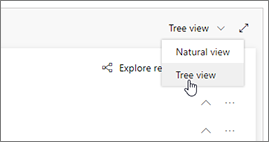
Avaa Yhteyshenkilö-entiteetin avattava Lisää-luettelo ja valitse Lisää liittyvä entiteetti.

Kyselyyn lisätään uusi liittyvä entiteetti. Avaa suuri avattava luettelo käytettävissä olevista suhteista valitsemalla kenttä, jonka haamuteksti on Valitse liittyvä entiteetti. Kirjoita kenttään "liidi", jos haluat suodattaa luettelon, ja valitse sitten Liidi (Liidi -> Yhteyshenkilö (Liidin pääyhteyshenkilö)) avattavasta luettelosta. Tämä suhde linkittää ylätason Yhteyshenkilö-entiteetin Liidi-entiteettiin Liidi-entiteetin Liidin pääyhteyshenkilö -kentän kautta. Liidin pääyhteyshenkilö -kenttä määrittää kontaktin, jonka Customer Insights - Journeys liittää kuhunkin liidiin. Lisätietoja: Siirry entiteettien välillä, joilla on suhteita
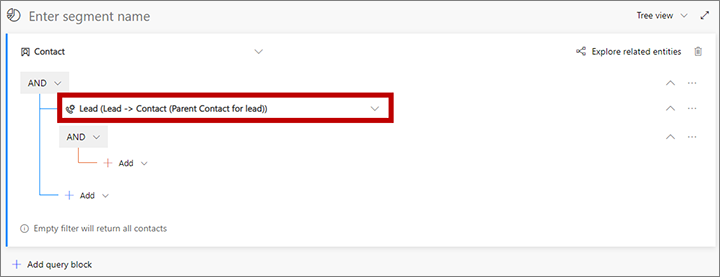
Avaa avattava Lisää-luettelo, joka on sisennetty uuden liittyvän entiteetin alla, ja valitse Lisää rivi aloittaaksesi etsimiesi odotuslistan kohteiden kokoelman määrittämisen.
Määritä liidin suhteen alapuolella olevalle ryhmälle kysely, joka etsii tarvitsemasi liidit. Seuraavassa esimerkissä etsitään liidejä, jotka kerättiin äskettäin järjestetyssä konferenssissa. Niiden kaikkien aiheeksi määritettiin Contoso Ltd:n konferenssi.
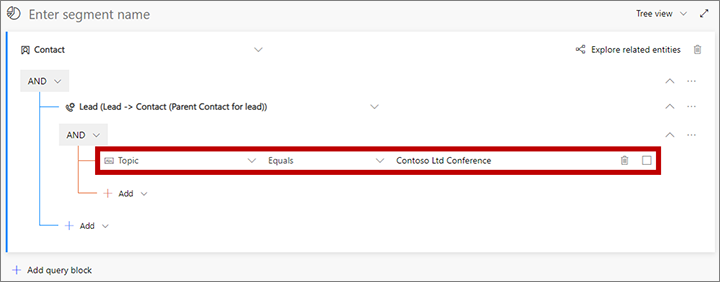
Jatka rivien ja ryhmien lisäämistä tarpeen mukaan, jotta voit määrittää etsimiesi liidien ja yhteystietojen kokoelman.
- Jos haluat etsiä liidejä, työskentele liittyvän Liidi (Liidi -> Yhteyshenkilö (Liidin pääyhteyshenkilö)) entiteetin alla. Ehdot, jotka lisäät tässä, viittaavat kaikki liidientiteetin eri kenttiin.
- Jos haluat suodattaa edelleen yhteyshenkilöiden kokoelman, joka liittyy löydettyihin liideihin, työskentele suoraan Yhteyshenkilö-entiteetissä (liittyvän Liidi (Liidi -> Yhteyshenkilö (Liidin pääyhteyshenkilö)) -entiteetin ulkopuolella). Ehdot, jotka lisäät tässä, viittaavat kaikki yhteyshenkilöentiteetin eri kenttiin.
Esimerkiksi seuraava kysely etsii kaikki Contoso Ltd -konferenssin liidit, mutta rajaa kohdeyleisöä siten, että se sisältää vain sellaiset yhteyshenkilöt, joilla on päätöksentekijän rooli.
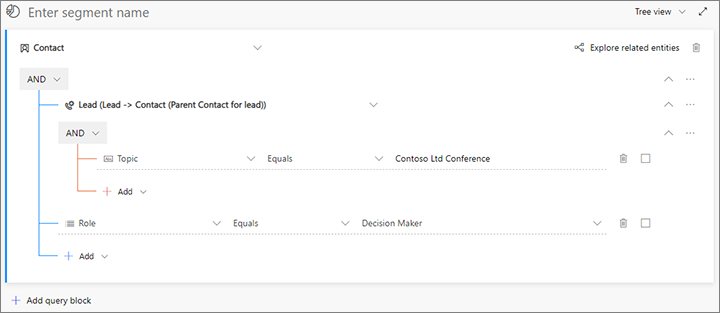
Valitse kyselyn yläpuolella oleva kenttä, jossa näkyy Kirjoita segmentin nimi haamutekstinä. Kirjoita sitten segmentille nimi.
Tallenna segmentti valitsemalla komentopalkissa Tallenna ja valitse sitten Julkaisu.
Yhteyshenkilöiden luominen automaattisesti irrallisille liideille
Segmentit, asiakassiirtymät ja muut Customer Insights - Journeysin ominaisuudet edellyttävät, että jokaiseen liidiin on liitetty yhteyshenkilö. Myyntiin perustuvissa asennuksissa voidaan kuitenkin noudattaa toisenlaista mallia, jossa liidit luodaan ensimmäisessä yhteydenotossa ilman, että niihin on liitetty yhteyshenkilötietue.
Voit ratkaista tämän ongelman käyttämällä Dynamics 365:n mukautettuja työnkulkuja, jotka luovat ja linkittävät yhteyshenkilötietueen automaattisesti sellaiseen uuteen tai aiemmin luotuun liiditietueeseen, jolla ei ole vastinetta. Jos haluat luoda linkin, täytä kunkin liiditietueen parentcontactid-kenttä asiaankuuluvan yhteyshenkilötietueen GUID-tunnuksena (tämä kenttä on merkitty Pääyhteyshenkilö liidiä varten , kun suunnittelet työn kulkua käyttöliittymässä). Tämä kenttä muodostaa yhteyden yhteyshenkilötietueeseen N:1-suhteen kautta, joka on nimeltään lead_parent_contact.
Aloita työnkulkuihin tutustuminen ohjeaiheesta Perinteiset Dataverse -työnkulut.
Kaikki käyttäjät voivat myös manuaalisesti valita tai luoda liidille yhteyshenkilön käyttämällä Liidistä mahdollisuuksille markkinointiin -myyntiprosessi -liiketoimintaprosessin Kysely-vaihetta.
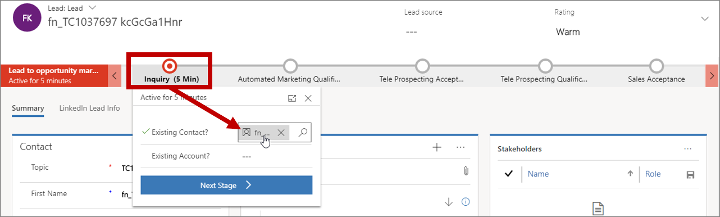
Tapa jolla voidaan estää, etteivät automaattisesti luodut yhteyshenkilöt sekoita käyttäjiä
Käytä yhteyshenkilöentiteetissä marketingonly-merkintää erottamaan automaattisesti luodut (markkinoinnin omat) yhteyshenkilöt muista yhteyshenkilötyypeistä. Tällä tavoin nämä kaksi yhteyshenkilötyyppiä on helppo erottaa toisistaan. Määritä lisäksi myyjille luettelonäkymät, jotka sisältävät vain myynnin hyväksymät yhteyshenkilöt ilman markkinoinnin omia yhteyshenkiköitä.
Jos luot markkinoinnin omia yhteyshenkilöitä automaattisesti työnkulun avulla, myös työnkulun on määritettävä marketingonly-merkintä luomiinsa yhteyshenkilöihin. Kun liidi on hyväksytty mahdollisuudeksi, toinen työnkulku voi poistaa tämän merkinnän liittyvästä yhteyshenkilöentiteetistä. Samalla se merkitään myynnin hyväksymäksi yhteyshenkilöksi.
Customer Insights - Journeysin sivut voivat luoda uusia liidejä, kun tunnettu yhteyshenkilö lähettää sivun eikä kyseiselle yhteyshenkilölle löydy liidivastinetta. Voit estää liidien kaksoiskappaleet määrittämällä saapumissivujen käyttämän liidien vastaavuuksien määritysstrategian varmistamaan, että aiemmin luodut liidit tarvittaessa löydetään ja pisteytetään uusien liidien luonnin sijaan. Lisätietoja liidien vastaavuuksien määritysstrategioiden määrittämisestä on ohjeaiheessa Saapumissivujen määrittäminen.
Jatkossa
Customer Insights - Journeysin nykyisessä versiossa järjestelmänvalvojien ja järjestelmän mukauttajien on toteutettava edellä kuvatut organisaation tarpeiden mukaiset mukautukset. Jatkossa toivomme, että käytettävissä olisi heti enemmän toimintoja, joilla näiden mukautusten toteuttaminen sujuisi nopeasti ja helposti. Niinpä käytössä voisi olla esimerkiksi seuraavat:
- Ensimmäinen sisällön luonnin työnkulku ei ole oletusarvoisesti aktiivinen, mutta sen voi aktivoida ja mukauttaa tukemaan tarvittavia sisäisiä prosesseja.
- Yhteyshenkilöluettelot on määritetty valmiiksi näyttämään tai piilottamaan tarvittaessa yleisön mukaan markkinoinnin omat yhteyshenkilöt. (Markkinointinäkymä voisi esimerkiksi näyttää kaikki yhteyshenkilöt ja myyntinäkymä piilottaa markkinoinnin omat yhteyshenkilöt.)
- Sisältyvä ominaisuus, joka luo ja liittää yhteyshenkilöt, kun liidejä tuodaan suuri määrä samanaikaisesti.
Keräämme jatkossakin palautetta markkinoilta, jotta voimme muodostaa ratkaisuja sellaisiin liiketoimintaskenaarioihin, joita tämä markkinointimalli ei tue.